电脑版剪映教程(045)文字发光和转场的改进
先请看演示视频:
然后再详细看文字内容,文字内容和演示视频结合起来学习,一定能事半功倍。
我们不少老年朋友用手机拍了很多视频,也学会了简单的视频编辑,但是发表时,总是离不开添加文字的,我们自己保存,也是要加上文字说明才好。
制作文字动画,是必须熟练掌握的操作技巧,在我们用的剪映中有大量的文字动画效果可以选用。避免了自己一步一步地费力去做。
电脑版剪映在不断的更新,在最近更新的3.9.5版本中,又增加和改进了一些功能。
其中,改进的功能是:【转场】中,修复了叠加转场的改变片段长度问题。
第二个是新功能,文本中新增文字【发光】效果,让文字更炫酷。原来我们在做文字发光的时候很麻烦,现在可以直接做文字发光了。
这一讲,我们就说一下,发光文字的制作,我们以一段歌词为例,来给大家演示。
操作过程如下:
打开剪映→点击开始创作→在手机的视频中,选择事先准备好的素材,添加到主轨道。→点击音频→点击收藏→选择“春风吻上我的脸”,添加→点击文本→点击识别歌词→开始识别→在【文本、排列、气泡、花字应用到全部歌词】的前面打勾→选择一句歌词→调整好文字的大小、位置、字体、颜色、粗体、描边、排列等。
选择全部歌词→动画→循环→随机弹跳→时长拉满。
选择发光→设置好颜色、样式,样式有两种,第一个是VIP的发射光,第二个是轮廓光→调整一下它的强度→调整一下发光的范围→光线的垂直角度→还有光线的水平角度,都进行调整,合适以后就行了→调整视频和歌词一样长。
好了,就到这里了。
,- 华为电脑装了以后没有网络(无法识别网络(无线、有线))
- 爱彼迎自助入住什么意思(国内民宿生意何去何从)
- 微信视频号怎么参加内测(开启内测)
- 为什么qq一直显示对方离开("没电下回聊"成为过去式)
- 抖音怎样创建粉丝群(B端客户)
- 唱吧的系统消息怎么发(可以给附件的人自动发消息)
- 华为手机有电池百分比怎么设置(每一个都十分出色)
- 苹果11的录屏功能怎么设置时间(苹果手机怎么录屏(5秒搞定))
- 微信状态显示裂开是怎么回事(美滋滋、裂开、搬砖)
- 美团怎么弄地址(设置完整的门店信息)
- 手机上pptv下载的视频在哪里(移动观影尽情体验)
- 华夏云闪付卡的所有权益(华夏优享白金卡来了)
- 惠普笔记本电脑触摸鼠标动不了怎么办(笔记本电脑鼠标失灵)
- 问卷星创建问卷时可从空白创建吗(该怎么设计)
- 国家反诈中心是什么样的(一个被低估的手机APP)
- 排名
- 软件
- 人气
- 下载

 奇热小说
奇热小说 QQ2019手机版
QQ2019手机版 王者荣耀
王者荣耀 百度浏览器迷你版
百度浏览器迷你版 2345浏览器手机版
2345浏览器手机版 网易邮箱
网易邮箱 爱奇艺
爱奇艺 网易云音乐
网易云音乐 WPSOffice
WPSOffice 优酷
优酷




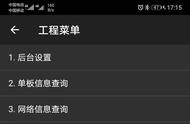
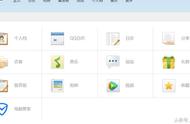











 12306火车票春运抢票专版下载
12306火车票春运抢票专版下载
 春运抢票神器来袭啦!
春运抢票神器来袭啦!